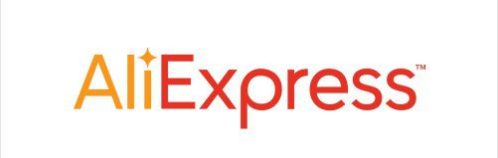Mini tutorial para hacer que funcione por wifi en Orange Pi con Armbian:
sudo cp /etc/network/interfaces /etc/network/interfacesoriginal sudp rm /etc/network/interfaces sudo nano /etc/network/interfaces
———————————-
COPIAR
———————————-
auto lo iface lo inet loopback auto eth0 allow-hotplug eth0 iface eth0 inet dhcp allow-hotplug wlan0 iface wlan0 inet manual wpa-roam /etc/wpa_supplicant/wpa_supplicant.conf iface default inet dhcp
———————————
Ctrl + O Intro Ctrl + X sudo nano /etc/wpa_supplicant/wpa_supplicant.conf
———————————-
COPIAR
———————————-
ctrl_interface=DIR=/var/run/wpa_supplicant GROUP=netdev
update_config=1
network={
ssid="SECURE-WIFI"
psk="Tuclave"
}
network={
ssid="OPEN-WIFI"
key_mgmt=NONE
}
EJEMPLO
update_config=1
# Ejemplo RED ABIERTA
network = {
ssid = "linksys"
scan_ssid=1
key_mgmt = NONE
}
# Ejemplo WEP
network={
ssid="linksys"
scan_ssid=1
key_mgmt=NONE
wep_key0="LINKSYSWEPKEY"
}
# Ejemplo WPA
network={
ssid="linksys"
scan_ssid=1
key_mgmt=WPA-PSK
psk="LINKSYSWPAKEY"
}
# Ejemplo WPA2
network={
ssid="linksys"
scan_ssid=1
proto=RSN
key_mgmt=WPA-PSK
psk="LINKSYS_RSN_KEY"
}
1-ssid – Es el nombre de la red wireless (Lo que sueles ver cuando buscas conexiones wifi (ie: linksys, Jazztel1459, Micasa1234, etc)
2-key_mgmt – Esto define si el wifi está abierto, wep, wpa, wpa2
3-wep_key0= – Si la red wifi es wep cifrada (antigua, ahora obsoleta), aquí es donde se inserta la contraseña.
4-psk= – Si la red es wpa / wpa2 encriptada, ingresarás la contraseña wifi aquí
proto=RSN – Esta línea se agregará a las redes encriptadas wpa2
5-scan_ssid=1 -Esto le indica a tu adaptador wifi que busque las redes automáticamente y se conecte cuando esté dentro del alcance.
FIN DEL EJEMPLO.
———————————-
Ctrl + O Intro Ctrl + X sudo reboot
Aun así, yo lo conectaría solo y únicamente por ethernet para tener siempre internet en la orange pi, que es lo que interesa. Sin caídas.